Як експортувати нотатки в Apple Notes як PDF на будь-якому пристрої

Дізнайтеся, як експортувати нотатки в Apple Notes як PDF на будь-якому пристрої. Це просто та зручно.
Голосовий ввід Google Translate чудовий і, оскільки кількість підтримуваних мов з часом зросла, став законною заміною введення тексту. На жаль, деякі користувачі повідомляють, що мікрофон Google Translate не працює, коли вони намагаються використовувати голосовий ввід. Ми пропонуємо кілька виправлень для цього як для користувачів Android, так і для користувачів Інтернету (ПК). Перегляньте їх нижче.
Зміст:
Як увімкнути мікрофон у Google Translate?
Мікрофон в Google Translate на Android повинен увімкнутися автоматично, якщо ви натиснете значок голосового введення. Якщо ні, обов’язково надайте дозвіл мікрофону.
Якщо це не допомогло, очистіть локальні дані або перевстановіть програму. Крім того, якщо ви не можете користуватися службою в Інтернеті, увімкніть доступ до мікрофона або очистіть дані браузера.
1. Перевірте дозволи
Перше, що вам слід зробити, це перевірити дозвіл мікрофона для Google Translate. Зазвичай ви побачите підказку дозволити доступ до мікрофонного входу/запису під час першої спроби використання цієї функції. Однак у новіших версіях Android через деякий час дозволи скасовуються. Перейдіть до налаштувань програми та переконайтеся, що Перекладач Google має дозвіл на використання мікрофона.
Ось як перевірити дозволи Google Translate:
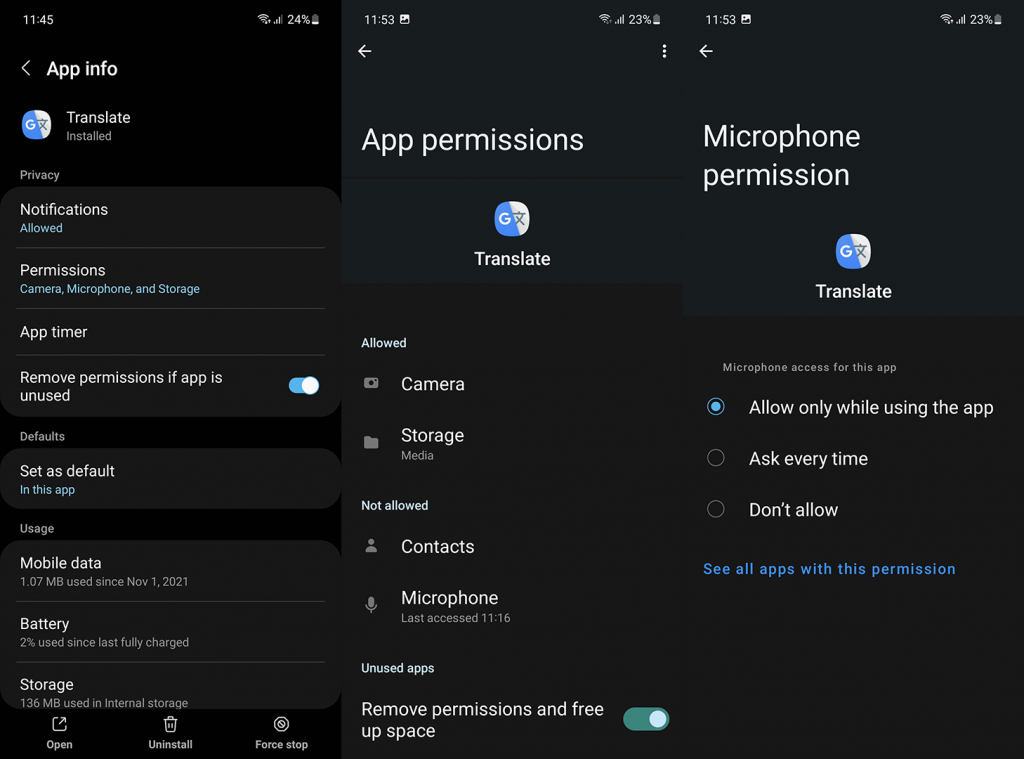
2. Скиньте програму
Якщо проблема не зникає, ви можете спробувати скинути налаштування програми, очистивши локально збережені дані. Вам потрібно буде знову надати дозволи додатку, а також повторно завантажити мови офлайн. Сподіваюся, після цього мікрофон запрацює в Google Translate.
Ось як очистити локальні дані з Google Translate:
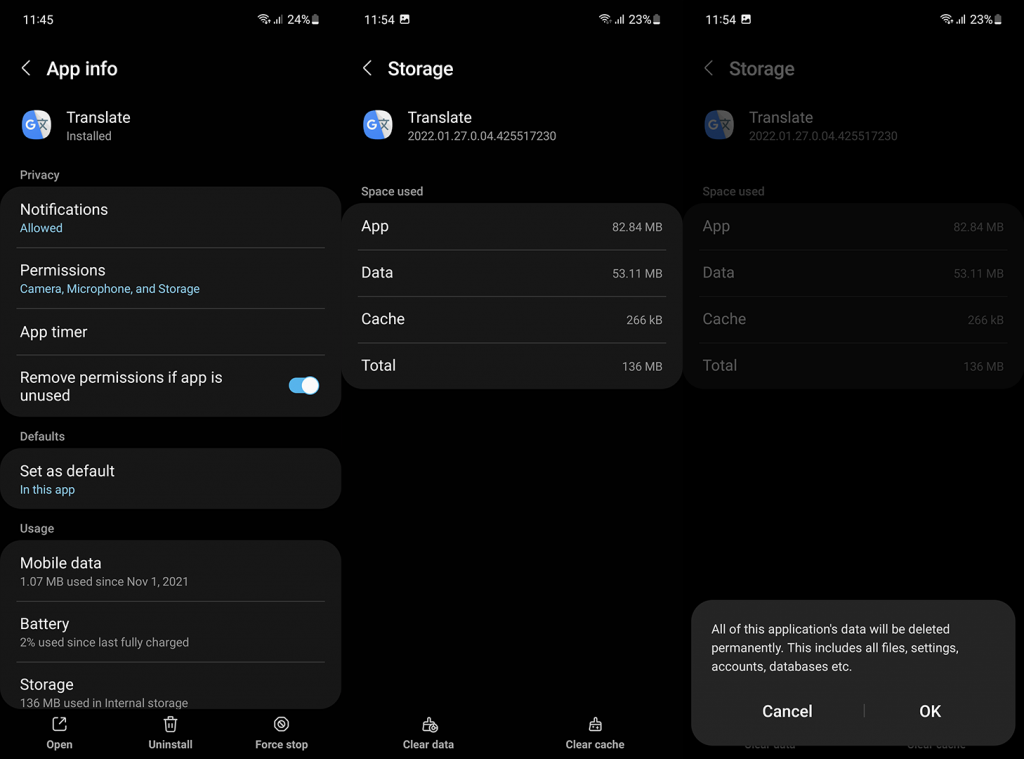
3. Перевірте відповідні налаштування мережі
Потрібно перевірити кілька налаштувань голосового введення. Очевидно, що вам потрібне з’єднання Wi-Fi або мобільного передавання даних, щоб використовувати переклад голосового введення. Якщо у вас увімкнено збереження даних, обов’язково вимкніть його в системних налаштуваннях.
Варто також зазначити, що якщо ви використовуєте мобільні дані, Google Translate має до них необмежений доступ. Щоб дізнатися, чи це так, перейдіть ще раз до Налаштування > Програми > Перекладач Google і відкрийте Мобільні дані. Переконайтеся, що фонове використання даних увімкнено.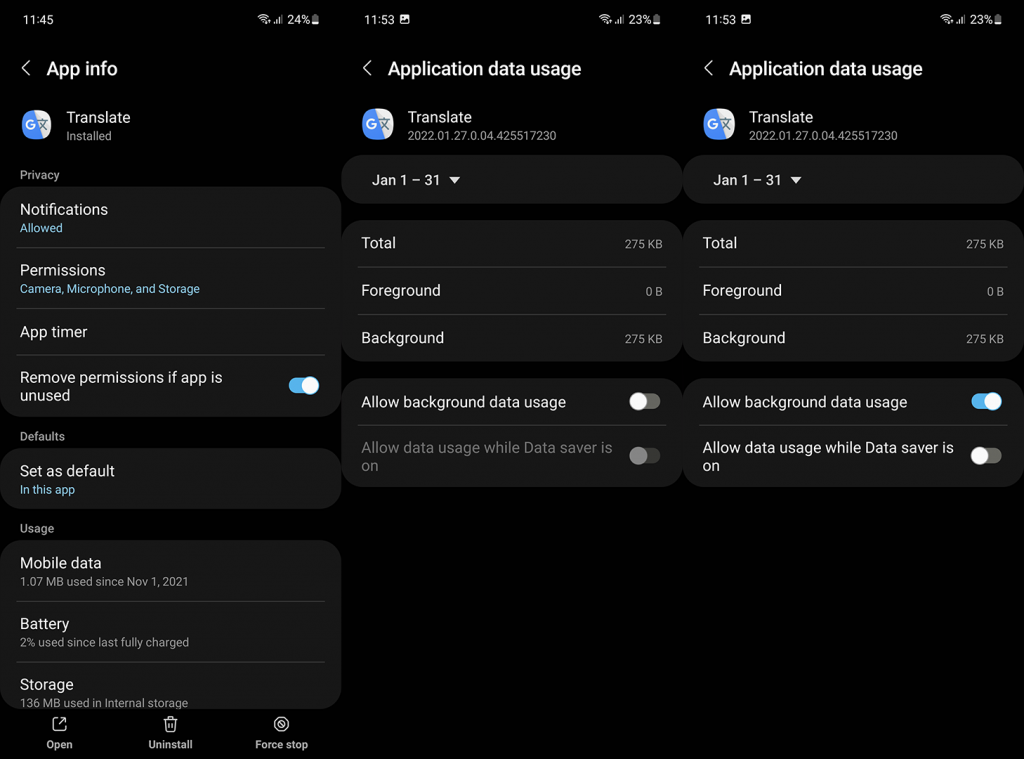
Якщо мікрофон Google Translate все ще не працює на вашому Android, перевстановіть програму.
4. Перевстановіть Google Translate
Якщо попередні кроки не дали результату, ви можете спробувати перевстановити. Це особливо корисно після великого оновлення системи, коли деякі програми чи функції можуть раптово перестати працювати. Отже, замість відновлення заводських налаштувань ви можете повторно інсталювати лише ті програми, які не працюють оптимально.
Ось як перевстановити Google Translate на вашому Android:
5. Кілька порад користувачам ПК
Зрештою, у нас є кілька пропозицій щодо Google Translate для веб-користувачів, які мали проблеми з голосовим введенням. Здавалося б, вони просто не можуть змусити голосове введення працювати. Ось кілька порад, як спробувати пом’якшити проблему:
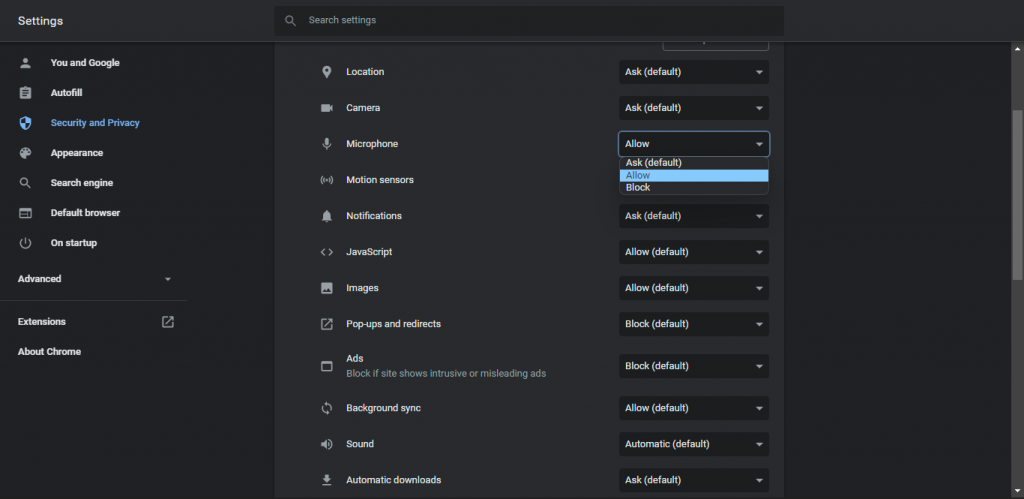
На цьому ми можемо завершити цю статтю і дякуємо вам за її прочитання. Розкажіть нам, чи була ця стаття корисною чи ні, і повідомте нам, чи є деякі рішення, які ми пропустили. Ви можете зробити це в розділі коментарів нижче.
Першим кроком у виправленні мікрофона в Google Translate є перевірка налаштувань мікрофона вашого пристрою. Переконайтеся, що мікрофон належним чином під’єднано та ввімкнено. Перевірте налаштування свого пристрою, щоб переконатися, що мікрофон має доступ до програми Google Translate.
На вашому смартфоні:
Якщо ви користуєтеся Перекладачем Google у веб-переглядачі, перевірте дозволи свого веб-переглядача, щоб переконатися, що він має дозвіл на доступ до вашого мікрофона. Перейдіть до налаштувань браузера та перевірте налаштування мікрофона. Переконайтеся, що веб-сайт Google Translate має доступ до мікрофона.
У Mozilla Firefox перейдіть до Налаштування > Конфіденційність і безпека > Дозволи > Мікрофон і переконайтеся, що веб-сайт Google Translate має доступ до мікрофона.
Дізнайтеся, як експортувати нотатки в Apple Notes як PDF на будь-якому пристрої. Це просто та зручно.
Як виправити помилку показу екрана в Google Meet, що робити, якщо ви не ділитеся екраном у Google Meet? Не хвилюйтеся, у вас є багато способів виправити помилку, пов’язану з неможливістю поділитися екраном
Дізнайтеся, як легко налаштувати мобільну точку доступу на ПК з Windows 11, щоб підключати мобільні пристрої до Wi-Fi.
Дізнайтеся, як ефективно використовувати <strong>диспетчер облікових даних</strong> у Windows 11 для керування паролями та обліковими записами.
Якщо ви зіткнулися з помилкою 1726 через помилку віддаленого виклику процедури в команді DISM, спробуйте обійти її, щоб вирішити її та працювати з легкістю.
Дізнайтеся, як увімкнути просторовий звук у Windows 11 за допомогою нашого покрокового посібника. Активуйте 3D-аудіо з легкістю!
Отримання повідомлення про помилку друку у вашій системі Windows 10, тоді дотримуйтеся виправлень, наведених у статті, і налаштуйте свій принтер на правильний шлях…
Ви можете легко повернутися до своїх зустрічей, якщо запишете їх. Ось як записати та відтворити запис Microsoft Teams для наступної зустрічі.
Коли ви відкриваєте файл або клацаєте посилання, ваш пристрій Android вибирає програму за умовчанням, щоб відкрити його. Ви можете скинути стандартні програми на Android за допомогою цього посібника.
ВИПРАВЛЕНО: помилка сертифіката Entitlement.diagnostics.office.com



![[ВИПРАВЛЕНО] Помилка 1726: Помилка виклику віддаленої процедури в Windows 10/8.1/8 [ВИПРАВЛЕНО] Помилка 1726: Помилка виклику віддаленої процедури в Windows 10/8.1/8](https://img2.luckytemplates.com/resources1/images2/image-3227-0408150324569.png)
![Як увімкнути просторовий звук у Windows 11? [3 способи] Як увімкнути просторовий звук у Windows 11? [3 способи]](https://img2.luckytemplates.com/resources1/c42/image-171-1001202747603.png)
![[100% вирішено] Як виправити повідомлення «Помилка друку» у Windows 10? [100% вирішено] Як виправити повідомлення «Помилка друку» у Windows 10?](https://img2.luckytemplates.com/resources1/images2/image-9322-0408150406327.png)


